Question
Problème: Comment réparer une connexion Wi-Fi lente sur MacOS Sierra ?
Bonjour. J'ai remarqué que la vitesse du Wi-Fi après la mise à niveau d'elCapitan vers Sierra a considérablement diminué. Parfois, la connexion est perdue puis rétablie. De telles choses ne se sont pas produites plus tôt, donc je suis intéressé si c'est juste une coïncidence ou si c'est un problème de Sierra ?
Résolu réponse
Dans la plupart des cas, les nouvelles mises à jour du système d'exploitation entraînent de nouveaux problèmes. C'est le problème que les utilisateurs de Windows[1] expérience aussi souvent que les propriétaires d'appareils Mac OS. Avec certaines fonctionnalités intelligentes telles que le déverrouillage automatique et le presse-papiers universel, la mise à niveau de Mac Sierra était l'une des meilleures mises à niveau du système d'exploitation. Cependant, il n'y a aucun moyen particulier qui peut aider à éviter complètement les problèmes.
La connexion Wi-Fi lente est un problème courant pour les utilisateurs de MacOS Sierra.[2] Bien qu'un tel problème puisse se produire pour d'autres versions de Mac OS, de nombreuses personnes ont commencé à publier des plaintes concernant une vitesse Wi-Fi réduite peu de temps après la sortie de la mise à niveau 10.12 de MacOS Sierra. Ces problèmes Wi-Fi peuvent également aller des difficultés de connexion aux réseaux, à la perte de connexions Wi-Fi, à la lenteur et à d'autres problèmes de connectivité avec les réseaux Internet.
Si vous rencontrez ce problème, essayez de vérifier s'il n'y a pas de problème avec le routeur. S'il n'y a aucun dommage ou changement lié au routeur, il se peut que la mise à jour de MacOS Sierra 10.12 ait modifié certains paramètres Wi-Fi en raison desquels la vitesse a peut-être diminué.
Il peut y avoir plusieurs façons de résoudre les problèmes liés au réseau, mais vous devez passer en revue certains problèmes principaux et les résoudre pour résoudre les problèmes de Wi-Fi génériques. Vous pouvez essayer de mettre à jour vers la version la plus récente de Mac OS si une telle mise à niveau est disponible, car les développeurs essaient de résoudre divers problèmes aussi rapidement que possible. Parfois, c'est la seule solution dont vous avez besoin. Si cela ne vous aide pas, passez aux méthodes énumérées ci-dessous. 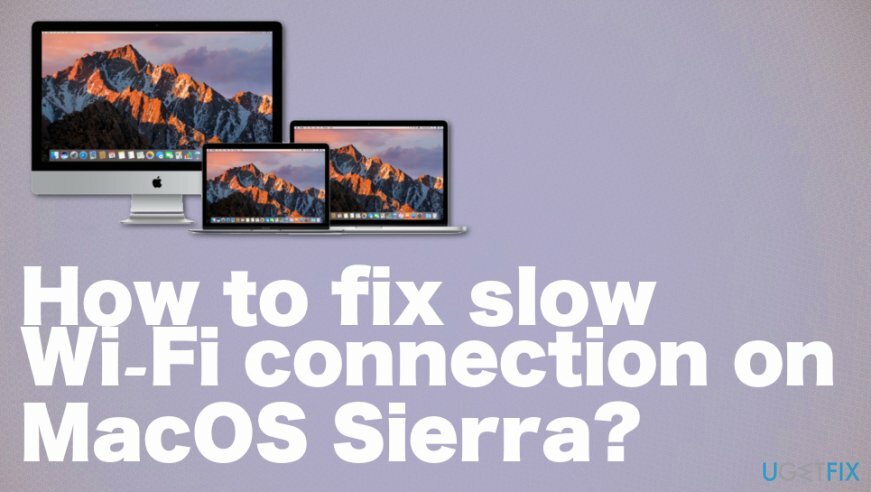
Comment réparer une connexion Wi-Fi lente sur MacOS Sierra
Pour réparer le système endommagé, vous devez acheter la version sous licence de Machine à laver Mac X9 Machine à laver Mac X9.
Avant d'effectuer des corrections de connexion Wi-Fi lentes, il est conseillé de sauvegarder votre Mac en utilisant Machine à remonter le temps. Si vous êtes prêt, essayez d'effectuer les étapes de dépannage suivantes.
Nous vous recommandons de scanner le système avec Réimager afin de vérifier si tous les fichiers système et applications fonctionnent correctement. Une telle analyse peut même indiquer des PPI[3] ou des problèmes causant d'autres problèmes système pour vous. Espérons que les étapes suivantes peuvent vous aider à résoudre manuellement les problèmes de connexion Wi-Fi sur MacOS Sierra si l'analyse du système n'affecte pas les performances.
Supprimer les préférences Wi-Fi
Pour réparer le système endommagé, vous devez acheter la version sous licence de Machine à laver Mac X9 Machine à laver Mac X9.
- Désactivez toutes les applications en cours d'exécution qui utilisent le Wi-Fi (par exemple, les navigateurs Web, Skype, etc.).
- Désactivez le Wi-Fi. Pour cela, cliquez sur Wifimenu barre et sélectionnez Désactiver le Wi-Fi.
- Lancer Chercheur et cliquez Commande + Maj + Aller ouvrir Aller au dossier.
- Entrez le chemin suivant dans la nouvelle fenêtre: /Library/Preferences/SystemConfiguration/.
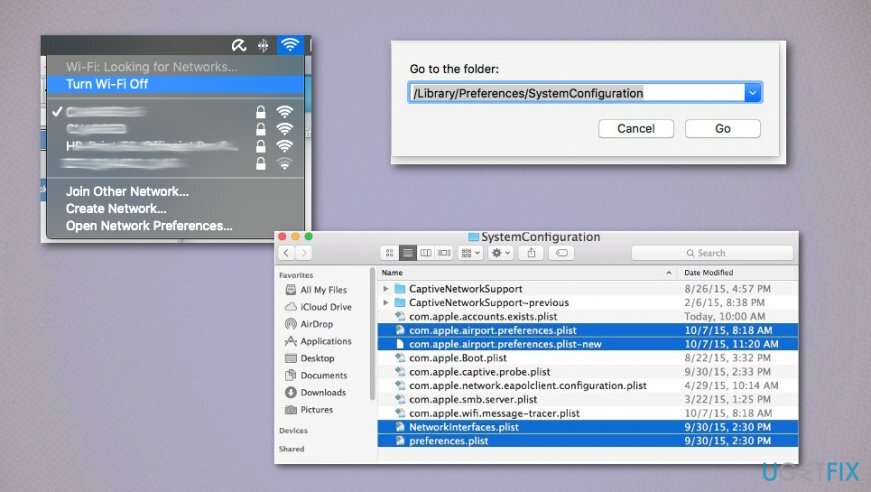
- Recherchez les fichiers répertoriés ci-dessous et sélectionnez-les:
com.apple.airport.preferences.plist
com.apple.network.eapolclient.configuration.plist
com.apple.wifi.message-tracer.plist
NetworkInterfaces.plist
préférences.plist - Supprimez ces fichiers en les faisant glisser vers Poubelle (mais ne videz pas la corbeille pour conserver temporairement les sauvegardes de ces fichiers).
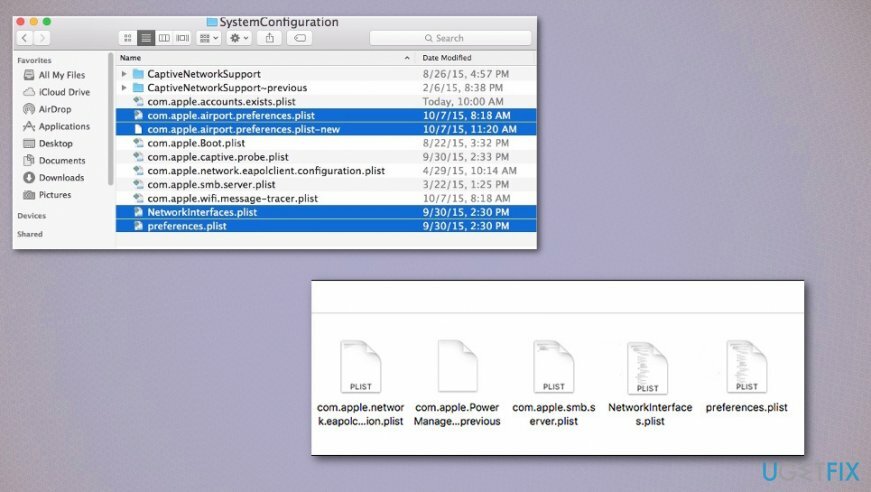
- Une fois les fichiers de configuration Wi-Fi correspondants supprimés, redémarrez votre Mac.
- Lorsque le système démarre, cliquez sur la barre de menu Wi-Fi et sélectionnez Activer le Wi-Fi.
Réinitialiser l'emplacement réseau avec MTU et DNS personnalisés
Pour réparer le système endommagé, vous devez acheter la version sous licence de Machine à laver Mac X9 Machine à laver Mac X9.
- Allez au Préférences de système et sélectionnez Réseau.
- Sélectionner Wifi en utilisant le volet de gauche.
- Ouvrez le Menu de localisation et optez pour Modifier les emplacements.
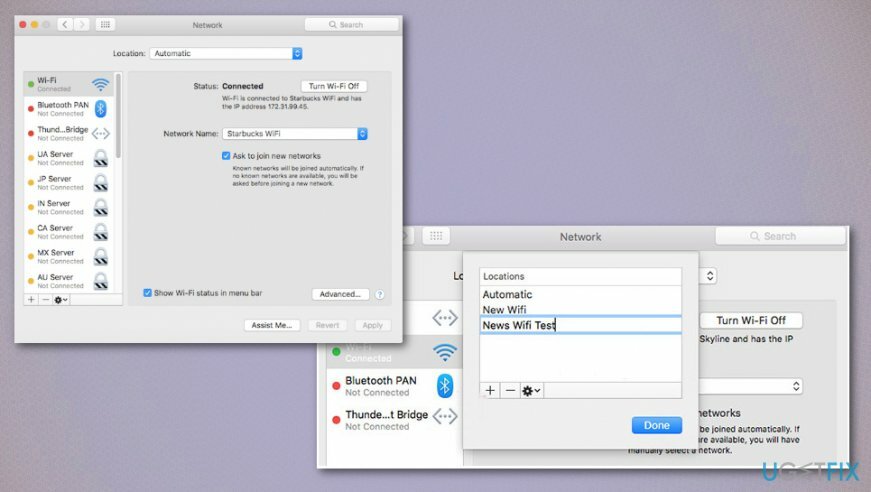
- Clique sur le + signer pour créer un nouvel emplacement réseau et un nouveau nom, par exemple, Correction d'erreur Wi-Fi.
- Ouvrez le menu déroulant de Nom de réseau et cliquez sur le réseau Wi-Fi auquel vous souhaitez vous connecter.
- Sélectionner Avancée sur le Panneau de réseau et ouvrir Onglet TCP/IP.
- Sélectionner Renouveler le bail DHCP.
- Ouvert Onglet DNS sous Serveurs DNS et cliquez sur + bouton.
- Ajoutez chaque IP à sa propre entrée: 8.8.8.8 et 8.8.4.4 (Serveurs DNS publics de Google).
- Sélectionner Matériel Et mettre Configurer à Manuellement.
- Régler MTU à Personnalisé et le numéroter à 1453.
- Cliquez sur d'accord et Appliquer pour enregistrer les modifications.
Désactiver le téléchargement automatique pour corriger la connexion Wi-Fi lente sur MacOS Sierra
Pour réparer le système endommagé, vous devez acheter la version sous licence de Machine à laver Mac X9 Machine à laver Mac X9.
- Aller à Préférences de système.
- Puis le Magasin d'applications et décochez l'option pour Téléchargez les nouvelles mises à jour disponibles en arrière-plan.
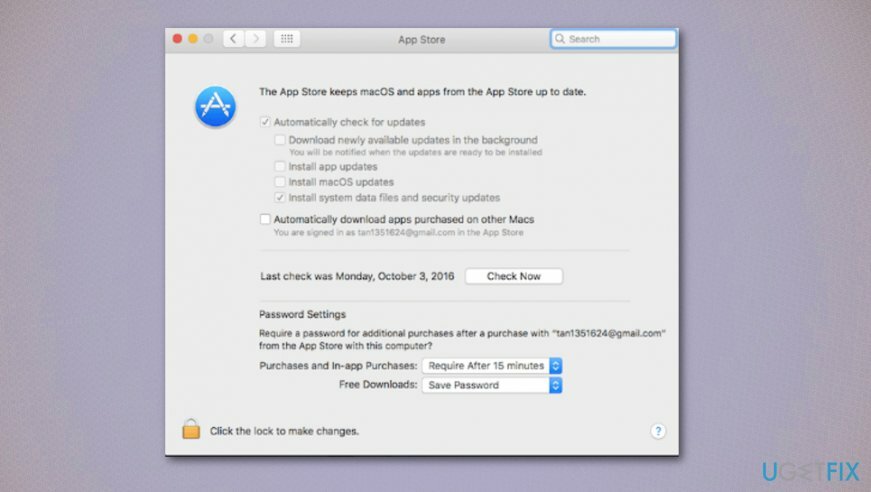
Résoudre le problème de certificat SSL
Pour réparer le système endommagé, vous devez acheter la version sous licence de Machine à laver Mac X9 Machine à laver Mac X9.
- Clique sur le Icône Wi-Fi dans le menu en haut.
- Sélectionner Ouvrir les préférences réseau.
- Cliquez sur Avancée et choisissez le réseau que vous utilisez à ce moment-là.
- Sélectionnez le Soustraire signer et cliquer D'ACCORD.
- Reste le même Préférences réseau page et cliquez sur le Wi-Fi sur la gauche.
- Cliquez sur Soustraire signe et Appliquer.
- Choisir Signe d'addition et choisissez Wi-Fi sous le Interface et service Nom.
- Cliquez sur Appliquer pour enregistrer les modifications.
Réparez vos erreurs automatiquement
L'équipe ugetfix.com fait de son mieux pour aider les utilisateurs à trouver les meilleures solutions pour éliminer leurs erreurs. Si vous ne voulez pas vous battre avec des techniques de réparation manuelle, veuillez utiliser le logiciel automatique. Tous les produits recommandés ont été testés et approuvés par nos professionnels. Les outils que vous pouvez utiliser pour corriger votre erreur sont répertoriés ci-dessous :
Offrir
Fais le maintenant!
Télécharger le correctifJoie
Garantie
Si vous n'avez pas réussi à corriger votre erreur en utilisant, contactez notre équipe d'assistance pour obtenir de l'aide. S'il vous plaît, faites-nous savoir tous les détails que vous pensez que nous devrions connaître sur votre problème.
Ce processus de réparation breveté utilise une base de données de 25 millions de composants pouvant remplacer tout fichier endommagé ou manquant sur l'ordinateur de l'utilisateur.
Pour réparer le système endommagé, vous devez acheter la version sous licence de l'outil de suppression des logiciels malveillants.

Un VPN est crucial lorsqu'il s'agit de confidentialité des utilisateurs. Les traqueurs en ligne tels que les cookies peuvent non seulement être utilisés par les plateformes de médias sociaux et d'autres sites Web, mais également par votre fournisseur d'accès Internet et le gouvernement. Même si vous appliquez les paramètres les plus sécurisés via votre navigateur Web, vous pouvez toujours être suivi via des applications connectées à Internet. En outre, les navigateurs axés sur la confidentialité comme Tor ne sont pas un choix optimal en raison des vitesses de connexion réduites. La meilleure solution pour votre confidentialité ultime est Accès Internet Privé – être anonyme et sécurisé en ligne.
Le logiciel de récupération de données est l'une des options qui pourraient vous aider récupérer vos fichiers. Une fois que vous avez supprimé un fichier, il ne disparaît pas dans les airs - il reste sur votre système tant qu'aucune nouvelle donnée n'est écrite dessus. Récupération de données Pro est un logiciel de récupération qui recherche des copies de travail des fichiers supprimés sur votre disque dur. En utilisant cet outil, vous pouvez éviter la perte de documents précieux, de travaux scolaires, de photos personnelles et d'autres fichiers cruciaux.